Conecte los lados y auriculares Xiaomi Redmi a una computadora portátil o computadora en Windows

- 4795
- 960
- Cristian Collazo
Conecte los lados y auriculares Xiaomi Redmi a una computadora portátil o computadora en Windows
En el artículo anterior, mostré cómo conectar estos auriculares a un dispositivo móvil (si eso, aquí hay un enlace), y en este artículo conectaremos nuestros Airdots de Xiaomi Redmi o los auriculares inalámbricos de Xiaomi Mi verdaderos básicos a una computadora portátil o una computadora estacionaria. Por supuesto, estos auriculares Bluetooth compactos de Xiaomi son los más adecuados para escuchar música en algún lugar de la calle, cuando practican deportes o para trabajar como auriculares Bluetooth. Principalmente debido al formato TWS. Sin cables, que es muy conveniente. Pero este es un modelo de auriculares TWS tan popular que muchos los conectan a computadoras portátiles e incluso computadoras estacionarias. Y en este artículo mostraré cómo hacerlo bien.
Tengo auriculares básicos de los auriculares Xiaomi: se conectan fácilmente a la computadora portátil en Windows 10. Xiaomi Redmi Airdots son exactamente los mismos auriculares, y también funcionan bien con computadoras portátiles y PC.
Revisé todo para Windows 10. Si tiene Windows 7: también puede conectar estos auriculares TWS, pero existe la posibilidad de que haya problemas con la conexión debido a la falta de conductores en los dotas de aire/auriculares básicos. Desafortunadamente, específicamente para estos auriculares, descargar el controlador no funcionará, pero el problema se puede intentar resolver actualizando el controlador Bluetooth del adaptador. Hablaré de esto con más detalle al final de este artículo.
Conexión TWS Bluetooth Airdots/auriculares auriculares a Windows 10
Para conectar auriculares Bluetooth, debe haber Bluetooth en una computadora portátil/computadora. Está construido en las computadoras portátiles, pero sucede que el controlador no está instalado. Aquí puede ser útil cómo habilitar y configurar Bluetooth en una computadora portátil con Windows 10. En el caso de una PC, lo más probable es que necesite comprar un adaptador Bluetooth separado. Sobre este tema, también tenemos un artículo separado: adaptador Bluetooth para una computadora.
Si ya ha conectado los auriculares Redmi Airdots o los auriculares básicos a otro dispositivo, entonces para el principio Deben ser apagados. Para que estén disponibles para la búsqueda y la computadora pueda verlos. Puede hacer esto en la configuración de Bluetooth del dispositivo al que están conectados. Debe abrir las propiedades y "apagar", o "eliminar" (olvidar) auriculares. Esto se hace aproximadamente así: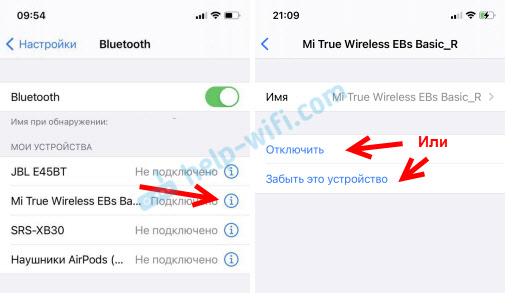 Puede deshabilitar Bluetooth en el dispositivo, a los que están conectados a los auriculares.
Puede deshabilitar Bluetooth en el dispositivo, a los que están conectados a los auriculares. Después de desconectarse en los auriculares correctos El indicador blanco debe parpadear lentamente. 
Esto significa que los auriculares de Xiaomi están listos para conectarse a una computadora portátil.
Nos conectamos:
- Abra los parámetros Bluetooth en Windows 10. Para hacer esto, entrar en parámetros, a la sección "Dispositivos". Pestaña Bluetooth y otros dispositivos. O hacer una transición a los parámetros del centro de notificaciones.

- A continuación, haga clic en "Agregar Bluetooth u otro dispositivo" y en la nueva ventana presionamos "Bluetooth".
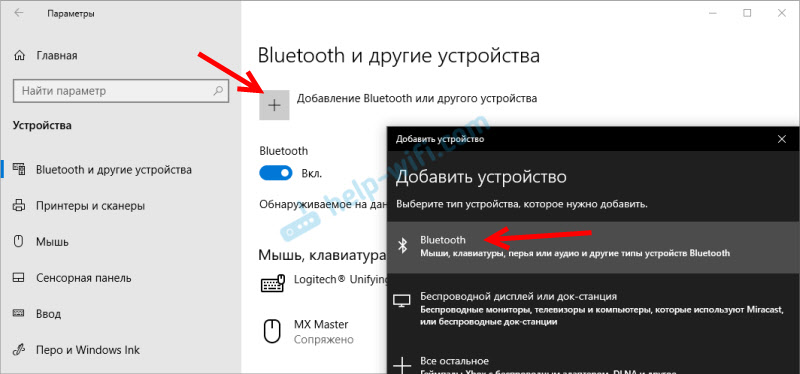
- La búsqueda de dispositivos Bluetooth comenzará. En este momento, el indicador en los auriculares correctos Xiaomi Redmi Airdots o auriculares Debería parpadear lentamente con blanco. Si tiene mal, mire los consejos anteriores (resaltado por el bloque rojo). Si los auriculares se apagan (el indicador no parpadea), póngalos en un estuche de carga y retírelos nuevamente, o haga clic en el botón (en cada auricular) y mantenga presionado un segundo.
- Cuando una computadora portátil o PC encuentre auriculares, simplemente haga clic en ellos. El proceso de conjugación comenzará y nuestros auriculares TWS estarán conectados. Sus auriculares se pueden llamar "Redmi Airdots_r". Todo depende de la versión. Más precisamente para qué país se produjo su copia.
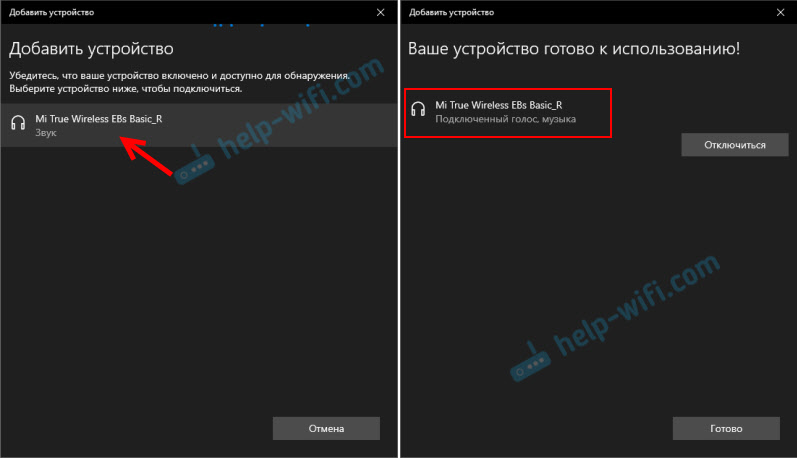 La inscripción "Connected Voice, Music" significa que nuestros Airdots Redmi se pueden usar tanto para escuchar música (en modo estéreo) como para conversaciones en varios mensajeros. El micrófono también funciona.
La inscripción "Connected Voice, Music" significa que nuestros Airdots Redmi se pueden usar tanto para escuchar música (en modo estéreo) como para conversaciones en varios mensajeros. El micrófono también funciona. - Los auriculares se mostrarán en parámetros Bluetooth. También se mostrará el nivel de carga de los auriculares. Al hacer clic en ellos, se pueden "deshabilitar" o "eliminar el dispositivo".
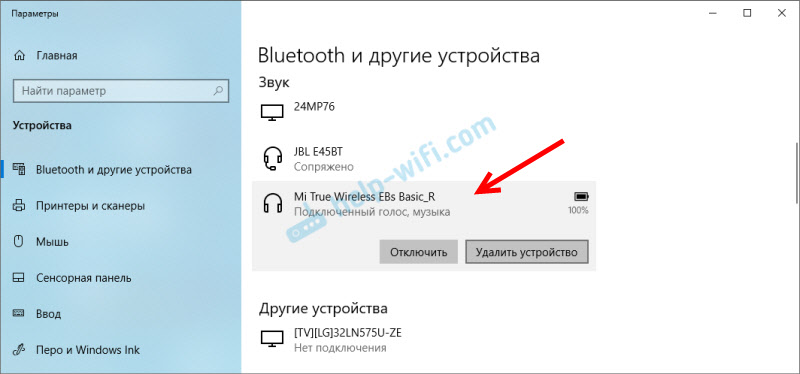 Esto debe hacerse antes de conectar auriculares a otro dispositivo. Dado que después de encender (o después de obtenerlos del caso) se conectarán automáticamente a la computadora portátil (si se encuentran cerca de la computadora portátil). Y no estará disponible para buscar en otros dispositivos.
Esto debe hacerse antes de conectar auriculares a otro dispositivo. Dado que después de encender (o después de obtenerlos del caso) se conectarán automáticamente a la computadora portátil (si se encuentran cerca de la computadora portátil). Y no estará disponible para buscar en otros dispositivos. - El botón de auriculares multifuncionales en Windows también funciona. Como en dispositivos móviles, una prensa se hace una pausa y desencadena la reproducción de la música. No puedes cambiar de pistas desafortunadamente.
Con la conexión a Windows 10, no tuve ningún problema. Todo está conectado rápidamente y funciona de manera estable. Dos artículos que pueden ser útiles:
- Micrófono en auriculares Bluetooth en Windows 10.
- Bad Sound en auriculares Bluetooth en una computadora o computadora portátil.
Auriculares de Xiaomi y Windows 7
Puede conectar estos auriculares TWS a Windows 7 de acuerdo con las siguientes instrucciones: Conecte auriculares Bluetooth a Windows 7.
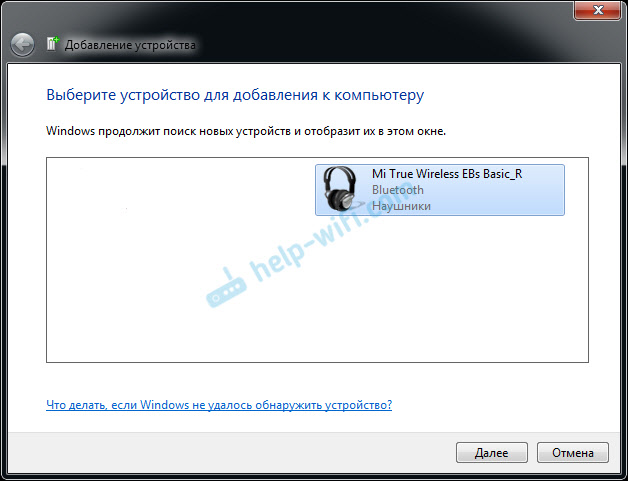
Allí, hablé sobre posibles problemas, que, desafortunadamente, a menudo suceden al conectar una amplia variedad de auriculares inalámbricos a Windows 7. Sucede que la computadora no ve los auriculares en absoluto, o están conectados, pero no funcionan. No están en los dispositivos de reproducción. Todo esto se debe al hecho de que los auriculares son nuevos, y Windows 7 y el controlador en Bluetooth Old. No es raro que este problema se pueda resolver instalando la nueva versión del controlador de adaptador Bluetooth.
Al mismo tiempo, descargue el controlador específicamente para auriculares Redmi Airdots o Xiaomi Aurbuds es imposible. No lo vea, lo más probable es que haya un virus.
Hubo algunos problemas con la conexión de Airdots? Vea este artículo: Xiaomi Redmi Airdots and Earbuds: El auricular izquierdo/derecho no funciona, no están sincronizados, no están conectados, la caja/auriculares no se carga.
Si aún tiene preguntas, pregúntelas en los comentarios. Definitivamente responderé e intentaré ayudar. Si tiene experiencia en la conexión de estos auriculares a una computadora, tal vez haya encontrado algunos problemas y los haya resuelto con éxito, cuéntenos sobre esto. Tu consejo puede ser útil para muchos.
- « TP-Link TL-WR740N no funciona de alta, la configuración no se abre, no hay internet
- No da una velocidad de 1000 Mbps, aunque los recursos permiten »

